win10元气桌面怎么彻底卸载 win10元气桌面卸载不了怎么办
更新时间:2024-03-07 15:00:21作者:yang
Win10元气桌面是一款备受欢迎的桌面美化软件,然而有时我们可能需要将其彻底卸载,有些用户可能遇到了无法成功卸载的问题。面对这样的困境,我们该如何解决呢?在本文中我们将探讨一些解决办法,帮助大家轻松解决Win10元气桌面卸载不了的问题。无论是通过常规的卸载程序、使用第三方卸载工具还是手动删除相关文件,我们都将为您一一介绍,希望能对您有所帮助。
步骤如下:
1.首先在搜索框输入控制面板。
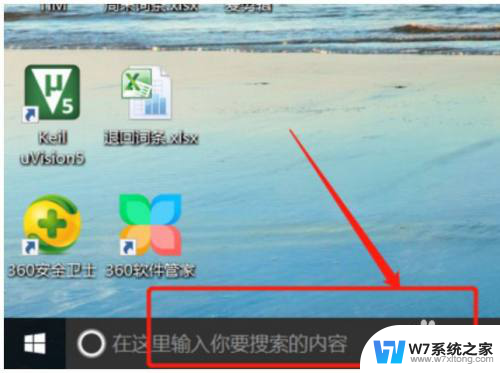
2.然后就进入了控制面板。
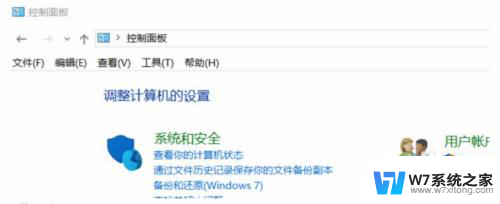
3.然后点击卸载程序。
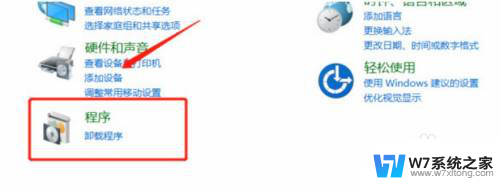
4.找到选择需要卸载的软件。在这里找到元气桌面,点击卸载就可以彻底卸载该软件了。如果卸载进行到最后的话还是无法卸载。找到元气桌面的文件夹属性,去掉只读属性就可以了。
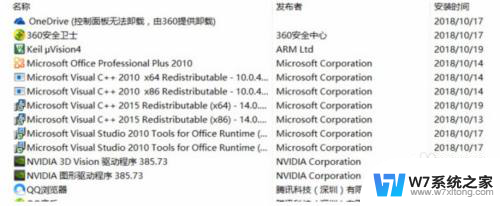
以上就是win10元气桌面怎么彻底卸载的全部内容,有遇到这种情况的用户可以按照以上方法来解决,希望能够帮助到大家。
win10元气桌面怎么彻底卸载 win10元气桌面卸载不了怎么办相关教程
-
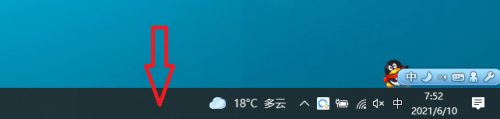 win10桌面天气怎么关闭 win10电脑桌面右下角的天气怎么关掉
win10桌面天气怎么关闭 win10电脑桌面右下角的天气怎么关掉2024-07-11
-
 win10反馈中心可以卸载吗 Windows 10如何彻底卸载反馈中心
win10反馈中心可以卸载吗 Windows 10如何彻底卸载反馈中心2024-09-08
-
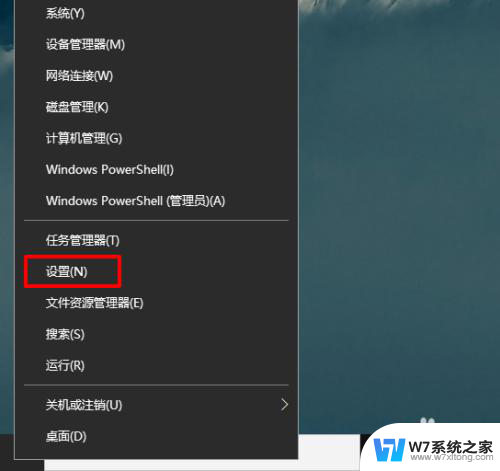 windows10天气怎么删除 Win10自带天气程序如何卸载
windows10天气怎么删除 Win10自带天气程序如何卸载2024-07-25
-
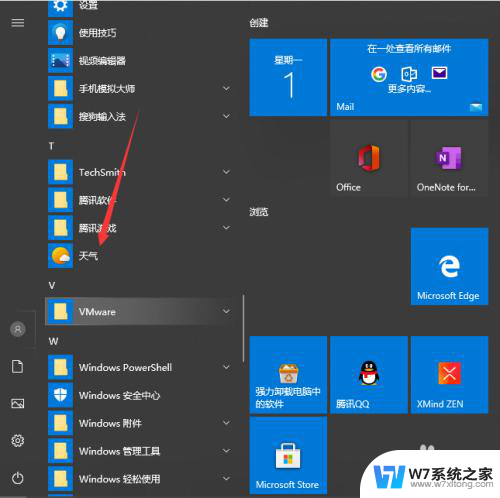 时间日期天气桌面图标 Win10系统桌面如何显示天气信息
时间日期天气桌面图标 Win10系统桌面如何显示天气信息2024-04-10
- 桌面不显示时间和天气怎么办 Win10系统桌面怎么显示时间日期和天气
- 天气预报桌面不显示怎么办 Win10系统桌面如何显示本地天气
- win10资讯卸载 Win10如何彻底删除右下角的资讯和新闻功能
- win10 ie 卸载 Win10如何彻底禁用IE浏览器
- win10强制卸载软件 如何彻底清除win10电脑中的无用软件
- win10更新补丁怎么都卸载不了怎么办 Windows系统如何强制卸载某个更新补丁
- win设置中文 Win10中文语言设置步骤
- 激活win10永久激活 win10永久激活方法2021
- win10蓝牙键盘怎么连接电脑 Windows10蓝牙键盘连接指南
- win10选择连接方式 win10电脑怎样更改网络连接设置
- windows10添加启动 电脑win10系统添加开机启动项的操作指南
- win10任务视图怎么使用 Win10任务视图如何使用
win10系统教程推荐
- 1 激活win10永久激活 win10永久激活方法2021
- 2 win10怎么调刷新频率 win10屏幕刷新率调节教程
- 3 切换桌面1桌面2快捷键 win10怎么快速切换桌面
- 4 新买电脑的激活win10密钥 如何找到本机Win10系统的激活码
- 5 win10蓝屏打不开 win10开机蓝屏无法进入系统怎么办
- 6 windows10怎么添加英文键盘 win10如何在任务栏添加英文键盘
- 7 win10修改msconfig无法开机 Win10修改msconfig后无法启动怎么办
- 8 程序字体大小怎么设置 Windows10如何调整桌面图标大小
- 9 电脑状态栏透明度怎么设置 win10系统任务栏透明度调整步骤
- 10 win10怎么进行系统还原 Win10系统怎么进行备份和还原